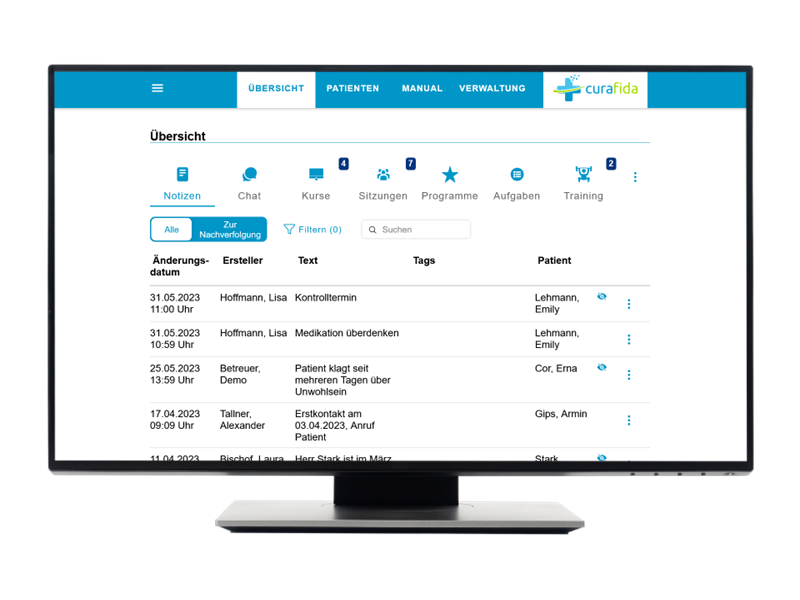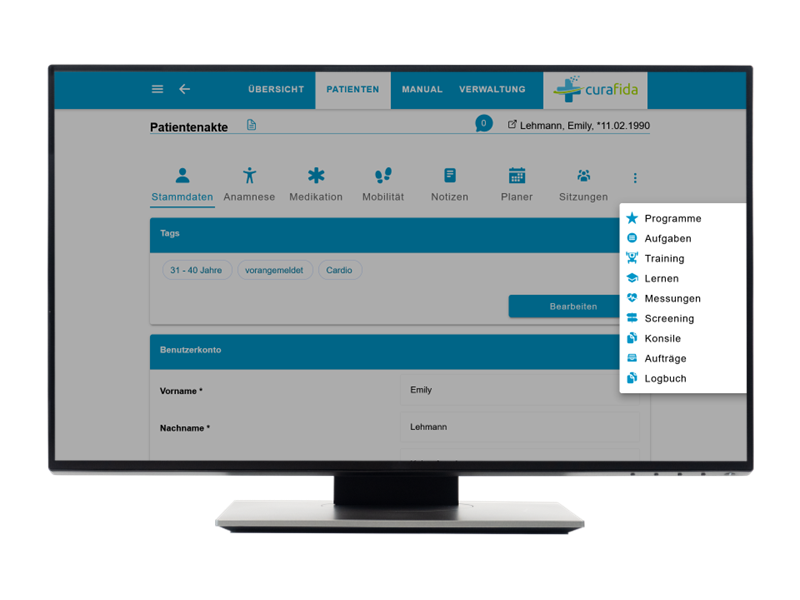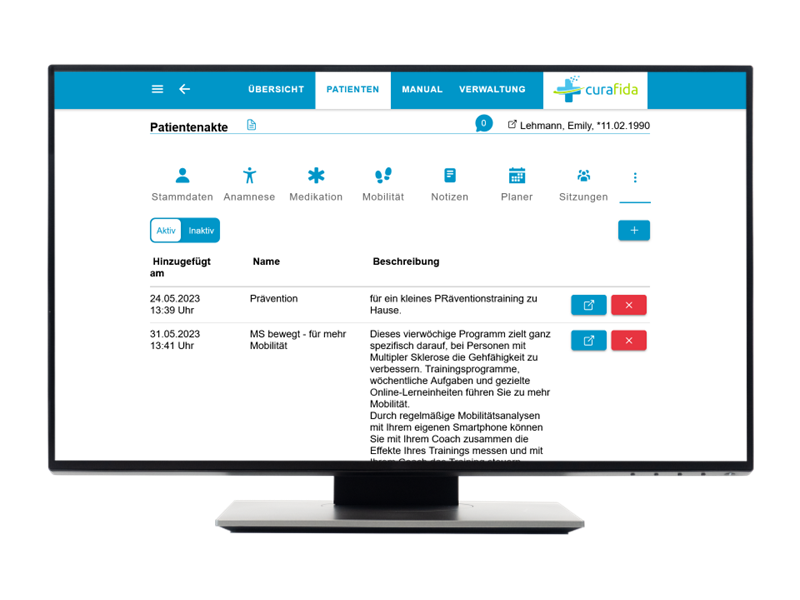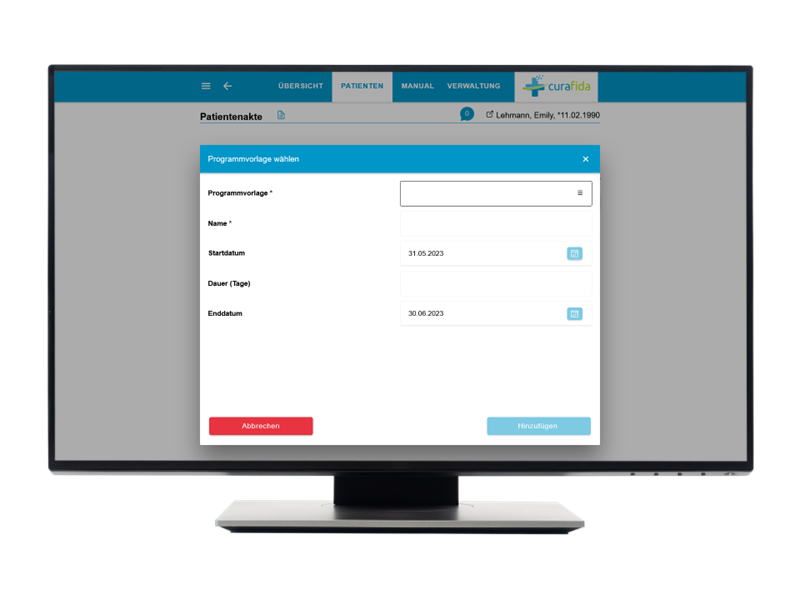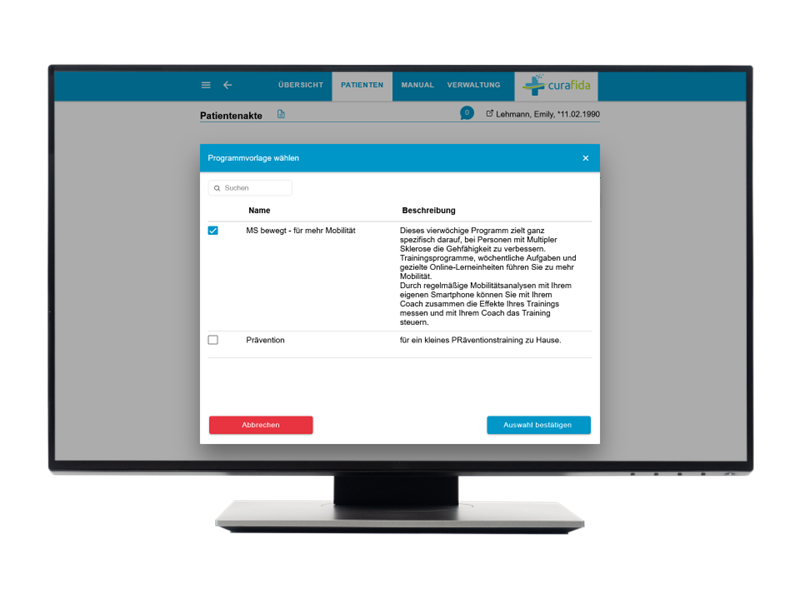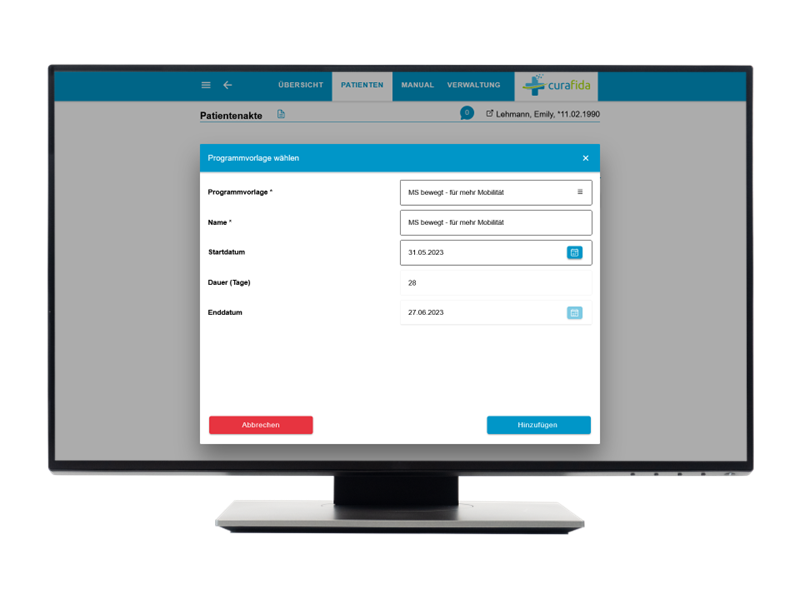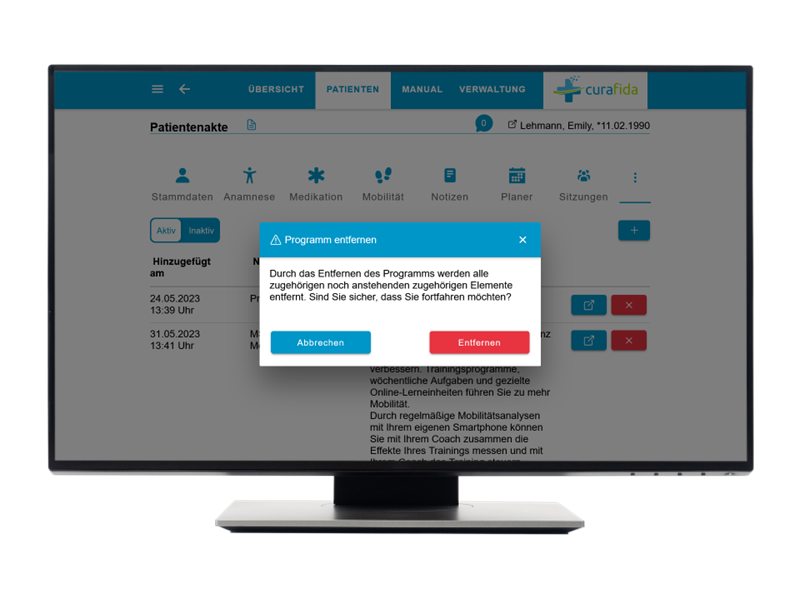Modul Programme
Das Modul "Programme" zeigt alle vorhandenen Programme, die einer Patientenakte zugewiesen wurden.
Inhalte:
Programme in der Übersicht
Programme in der Patientenakte
Programme in der Übersicht
Programm öffnen
Ein Programm öffnen Sie in der jeweiligen Zeile eines Programms unter dem blauen Button rechts mit dem Pfeil-Symbol (siehe oben). Sie erhalten daraufhin eine Detailansicht des Programms in der Patientenakte.
Programm in der Patientenakte
Um in der Patientenakte auf ein Programm zuzugreifen, öffnen Sie in der Menüleiste das Modul "Programm". Ist dieses nicht sichtbar, klicken Sie auf die drei Punkte rechts in der Patientenakte und anschließend auf "Programme". Sie sehen nun eine Übersicht der aktiven/beendeten Programme des Patienten.
Programm hinzufügen
Um in der Patientenakte ein neues Programm anzulegen, klicken Sie auf den Button mit dem Plus-Symbol.
Es öffnet sich anschließend ein Fenster, in dem eine Programmvorlage ausgewählt werden kann. Um eine Programmvorlage zu wählen, klicken Sie zunächst unter "Programmvorlage" auf die vier Striche.
Es öffnet sich eine Auswahlliste mit allen vorhandenen Programmvorlagen. Sie können dann über die Suchfunktion eine Programmvorlage suchen oder eine Auswahl über die Liste treffen, indem Sie ein Häkchen in dem jeweiligen Kästchen setzen. Eine Mehrfachauswahl ist nicht möglich. Klicken Sie im Anschluss den Button "Auswahl bestätigen".
Weiterhin können Sie unter "Name" entweder den bereits angelegten Namen der Programmvorlage oder einen anderen Namen verwenden. Unter "Startdatum" können Sie den Beginn des Programms festlegen. Klicken Sie dafür auf den Button mit dem Kalender und legen Sie das Datum fest, indem Sie anschließend auf "Bestätigen" klicken. Das Enddatum wird dann entsprechend des Startdatums und der Dauer des Programms automatisch angepasst.
Die neue Programmvorlage wird nun in der Übersicht der aktiven Programme angezeigt. Die hinterlegten Aufgaben, Trainings- und Lerneinheiten werden in der Patientenakte im entsprechenden Modul hinzugefügt.
Programm öffnen und löschen
Sie können ein Programm wieder öffnen, nachdem es angelegt wurde, indem Sie in der Patientenakte unter Programme auf den Button mit dem Pfeil in der jeweiligen Zeile des Programms klicken.
Es öffnet sich anschließend das Programm in einer Detailansicht. Sie können hier Allgemeine Daten und die hinterlegten Trainingspläne, Aufgabenpläne und Lernpläne einsehen.
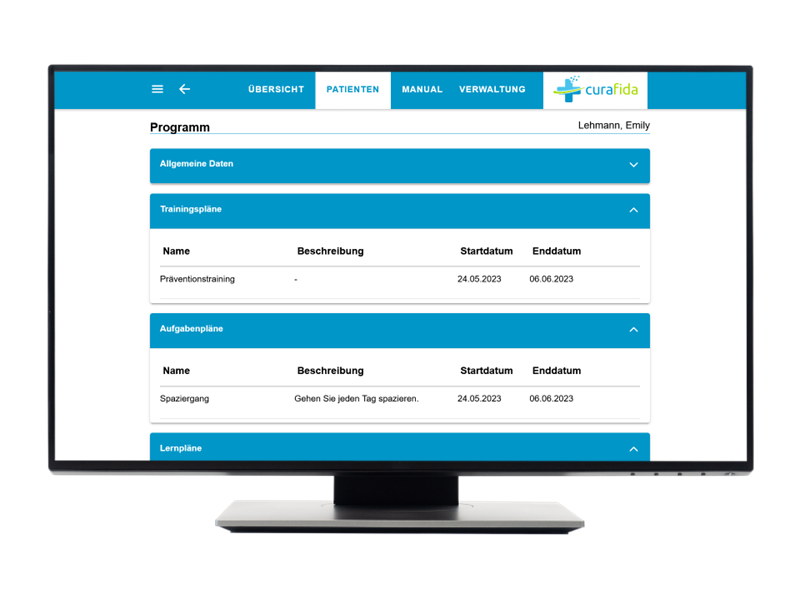
Wenn Sie ein Programm löschen möchte, klicken Sie auf den Button mit dem X-Symbol. Es erscheint ein Hinweisfenster mit der Frage, ob Sie das Programm wirklich entfernen möchten. Klicken Sie auf "Entfernen", um das Programm endgültig zu löschen. Klicken Sie auf "Abbrechen", um den Löschvorgang abzubrechen.